
Los menús
Si los menús de los modelos que ya tienen en el mercado y ya he analizado aquí me parecieron excelentes en todos los sentidos (tanto por la claridad, la buena organización y la cantidad de funciones), los del SW320 a van un paso más allá, puesto que son más grandes (lo que facilita leerlos desde más distancia) y gracias al mando a distancia incorporado son aún más cómodos de utilizar.
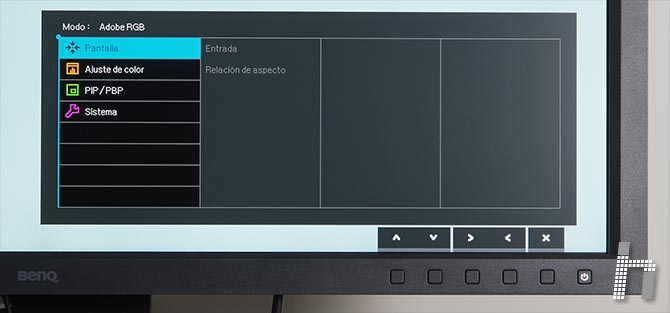
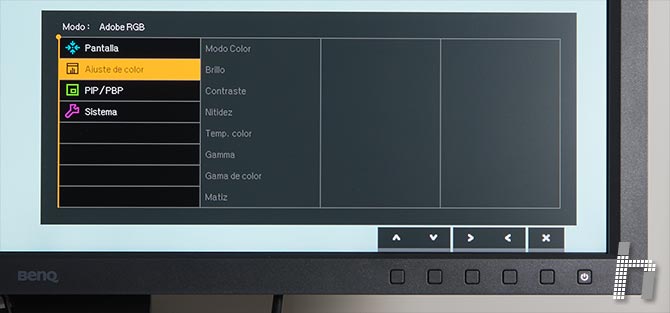
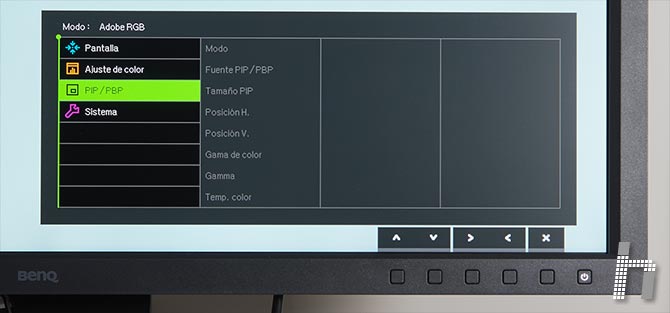
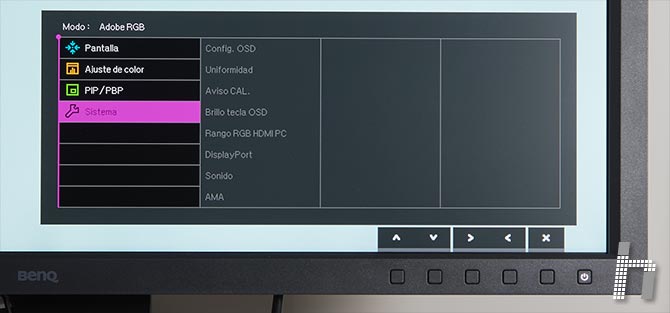
Los modos de color del SW320 son similares a los del PG2401PT y del SW2700, pero añaden los siguientes:
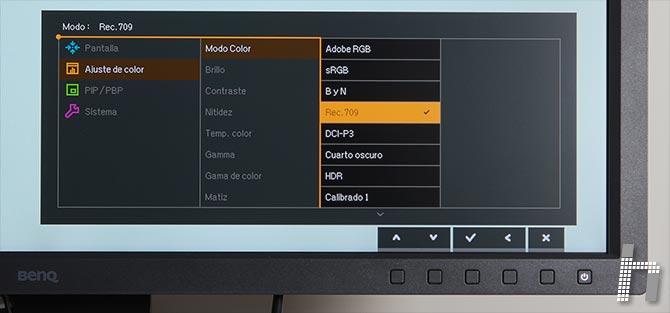
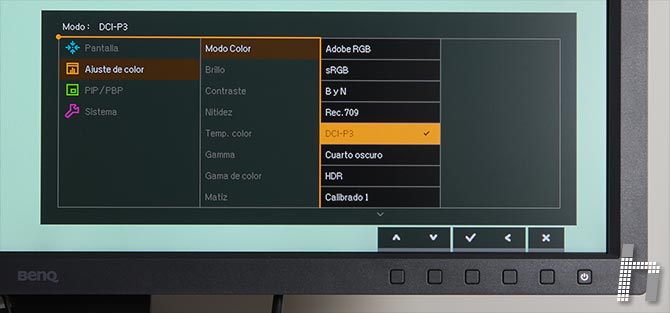
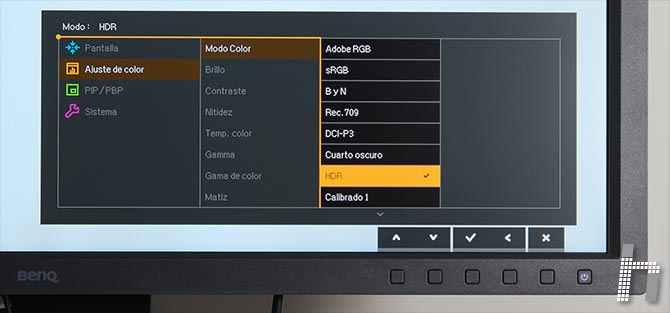
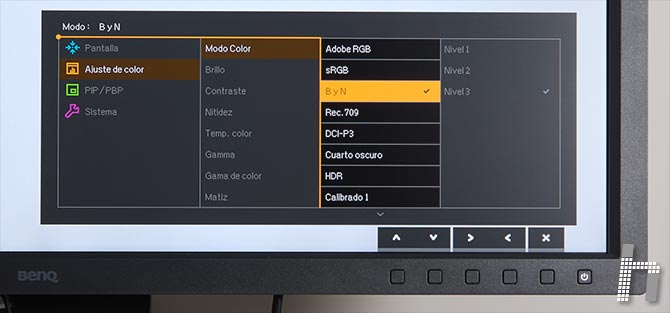
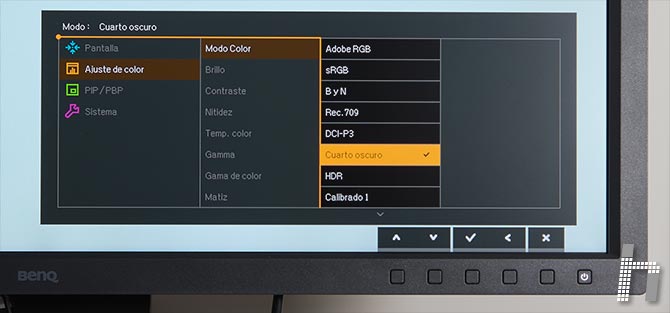
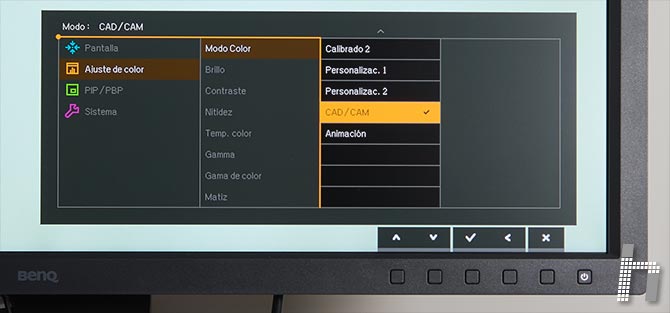
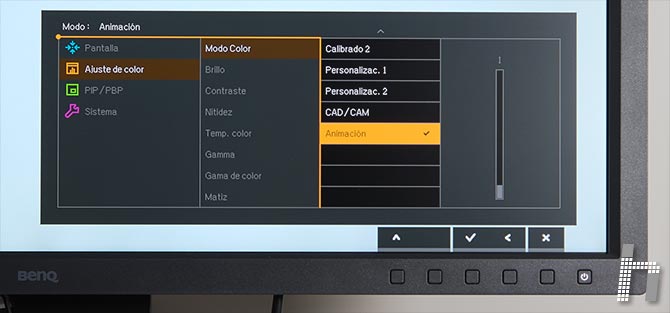
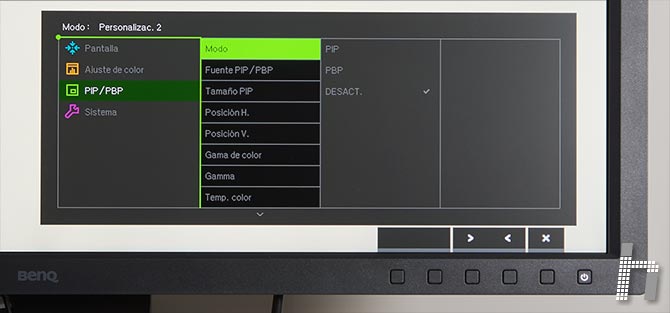
- Los modos Rec709 y DCI-P3, ideales para los que editan video tanto con destino TV o Web como para cine, respectivamente.
- El modo HDR, que permite ver videos y películas codificados con la última de las tecnologías disponibles en este campo: los videos UltraHD 4K HDR. Comentaré este modo con más detalle más adelante.
- El modo ByN, que muestra la pantalla en blanco y negro (idóneo para trabajar este tipo de fotos), y que además tiene tres ajustes distintos, que más adelante comentaré.
- El modo cuarto oscuro, que baja el brillo casi hasta el mínimo, y que es idóneo para salas con iluminación muy tenue. Una buena e interesante idea, aunque personalmente ya vengo haciendo algo así desde hace muchos años, sólo que bajando el brillo a mano, sin presets como este.
- El modo CAD/CAM, que contrasta mucho la imagen, lo que en principio facilita ver más claramente las mallas con las que habitualmente trabajan los profesionales que diseñan con estos programas.
- El modo Animación, que realza mucho la saturación y en principio facilita el trabajo a animadores CGI.
- PBP que permite utilizar la función GamutDuo, que explicaré con detalle más adelante.
Desaparece en este modelo el menú ECO que otros modelos tenían, y que permite regular automáticamente el brillo de la pantalla en función de la luz de la sala.
Veamos ahora en detalle los menús. A través del menú Imagen es posible ajustar:
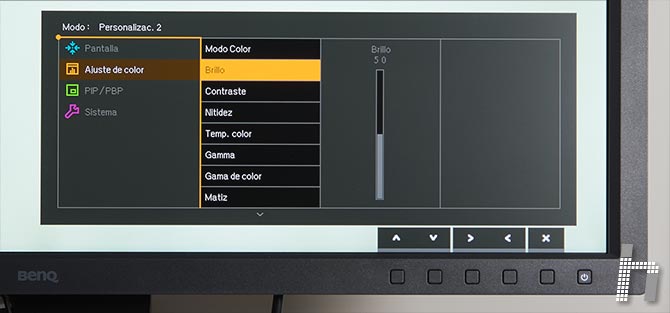
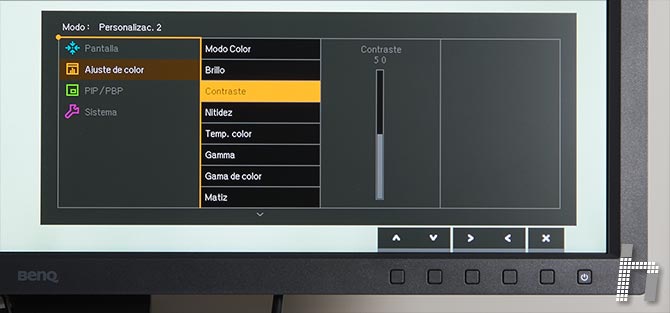
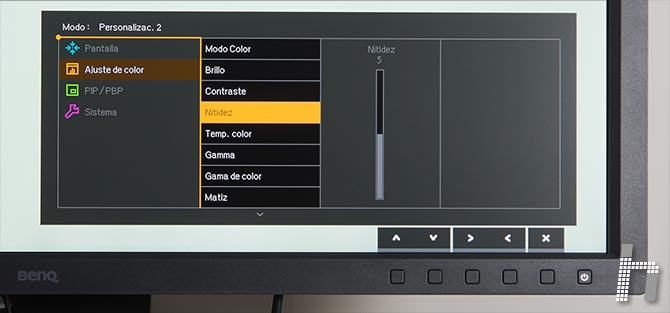
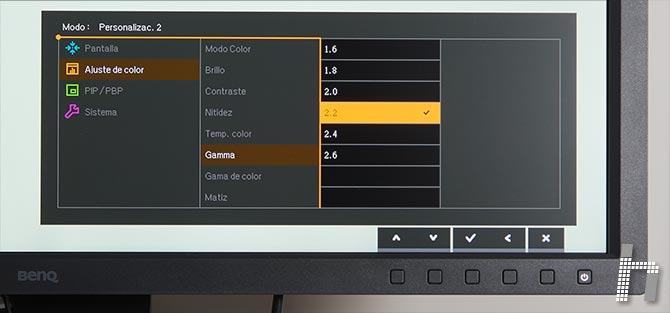
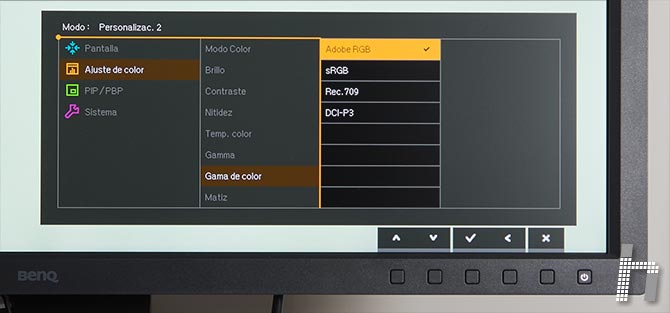

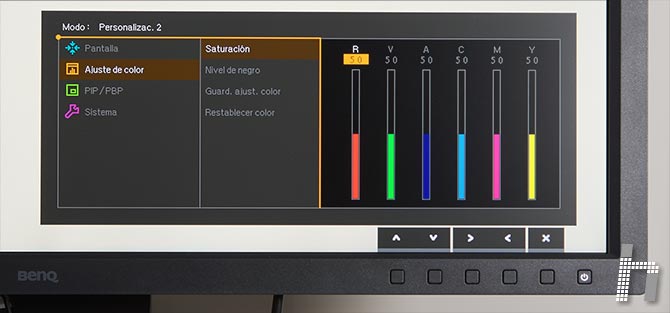
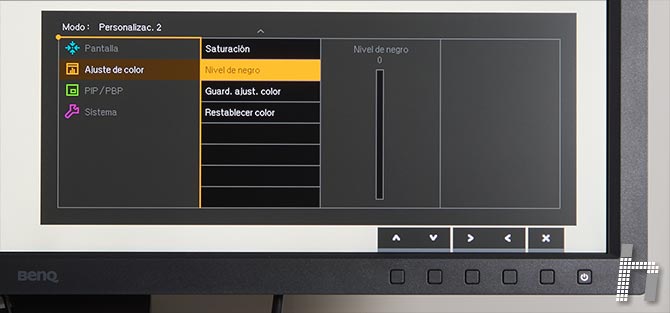
- El modo de color. Se trata de presets, como Adobe RGB y sRGB (calibrados de fábrica), los calibrados (el que se usa para calibrar por hardware con el soft Palette Master Elements) o los Personalizados (que permiten ajustar manualmente todo).
- El brillo. Como comentaré más adelante, el brillo llega casi hasta 400Cd/m2, lo cual es una barbaridad, pero hoy por hoy necesario con el modo HDR.
- El contraste. Prácticamente inútil para fotógrafos, pero quizás útil con el monitor conectado a un media player u otras fuentes.
- La nitidez (una máscara de enfoque, vaya)
- La curva de gamma. Se puede ajustar manualmente entre 1.6 y 2.6
- El gamut (o gama de color). Se puede elegir entre las gamas Adobe RGB, sRGB, Rec.709 y DCI-P3. Lo bueno de poder escoger aquí el gamut es que, a diferencia de los presets con el mismo nombre, ahora no quita que se pueda combinar con otra curva de gamma y otro punto blanco, que se puede guardar en uno de los dos modos personalizados, lo cual da mucha más flexibilidad para aprovechar el monitor como se quiera.
- Matiz y saturación de cada uno de los 6 primarios, independientemente.
- Black level, lo que permite ajustar el nivel de negro para hacerlo menos denso si se prefiere. Esto puede ser útil en algunos casos para facilitar la concordancia al imprimir con papeles mate.
Para la temperatura de color es posible su ajuste con varios presets entre 2.800K y 9.300K, manualmente o mediante ajuste de RGB.
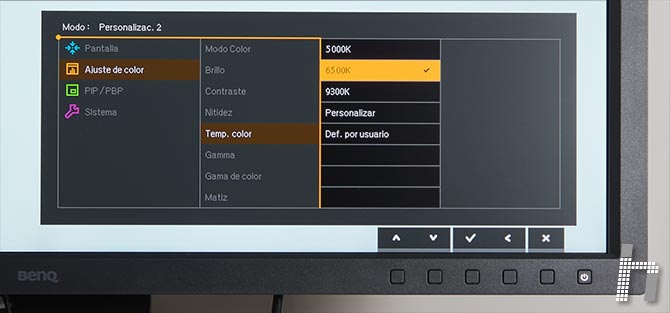
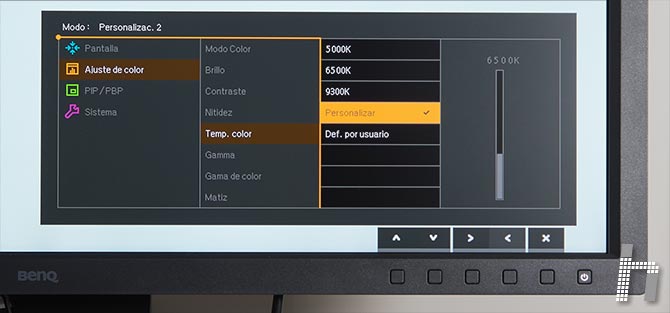
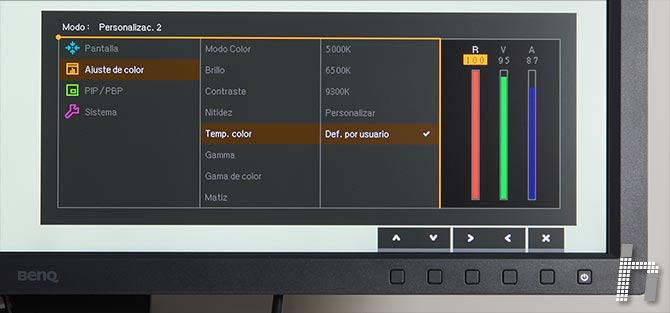
Continúa en la página 3…
